Ściąganie aplikacji na telewizor Panasonic może wydawać się skomplikowane, ale w rzeczywistości jest to prosty proces, który można wykonać w kilku krokach. Aby rozpocząć, upewnij się, że Twój telewizor jest włączony i podłączony do internetu, co jest kluczowe dla pobierania aplikacji. W tym artykule przedstawimy Ci szczegółowe instrukcje, które pomogą Ci w łatwy sposób zainstalować ulubione aplikacje na Twoim telewizorze.
Dowiesz się, jak znaleźć i otworzyć sklep z aplikacjami, a także jak zarządzać pamięcią telewizora, aby uniknąć problemów podczas instalacji. Jeśli napotkasz trudności, podpowiemy, jak rozwiązać najczęstsze błędy oraz jak sprawdzić kompatybilność aplikacji z Twoim modelem telewizora Panasonic.Kluczowe wnioski:- Upewnij się, że telewizor jest podłączony do internetu przed rozpoczęciem pobierania aplikacji.
- Sklep z aplikacjami można znaleźć w menu głównym telewizora, w sekcji „Apps” lub „Aplikacje”.
- Wybieraj aplikacje zgodnie z własnymi preferencjami i pamiętaj o dostępnej pamięci na telewizorze.
- Regularne aktualizacje oprogramowania telewizora mogą poprawić działanie aplikacji i rozwiązać problemy z kompatybilnością.
- W przypadku problemów z instalacją sprawdź wymagania systemowe aplikacji oraz połączenie internetowe.
Jak ściągnąć aplikacje na telewizor Panasonic krok po kroku
Aby ściągnąć aplikacje na telewizor Panasonic, najpierw musisz upewnić się, że telewizor jest włączony i podłączony do internetu. Jest to kluczowy krok, ponieważ bez aktywnego połączenia internetowego nie będziesz mógł uzyskać dostępu do sklepu z aplikacjami. Możesz skorzystać z połączenia Wi-Fi lub podłączyć telewizor bezpośrednio za pomocą kabla Ethernet. Wybór metody zależy od Twojej konfiguracji domowej oraz jakości sygnału.
Po zapewnieniu stabilnego połączenia internetowego, możesz przejść do menu głównego telewizora. Użyj pilota, aby znaleźć ikonę „Apps” lub „Aplikacje”. W zależności od modelu telewizora, może to być Panasonic App Market lub Viera Connect. Otwórz sklep z aplikacjami, gdzie będziesz mógł przeglądać dostępne opcje. Możesz użyć kategorii lub wyszukiwarki, aby szybko znaleźć interesującą Cię aplikację.
Upewnij się, że telewizor jest podłączony do internetu
Aby rozpocząć, sprawdź, czy Twój telewizor jest podłączony do internetu. Możesz to zrobić, przechodząc do ustawień sieciowych w menu telewizora. Istnieją dwie główne metody połączenia: Wi-Fi oraz kabel Ethernet. Jeśli wybierasz Wi-Fi, upewnij się, że znasz hasło do swojej sieci. W przypadku połączenia przewodowego, wystarczy podłączyć kabel do odpowiedniego portu w telewizorze.- Wybierz opcję „Ustawienia” z menu głównego.
- Przejdź do sekcji „Sieć” i wybierz „Połączenie Wi-Fi” lub „Połączenie przewodowe”.
- Postępuj zgodnie z instrukcjami, aby nawiązać połączenie.
Jak znaleźć i otworzyć sklep z aplikacjami na telewizorze
Aby ściągnąć aplikacje na telewizor Panasonic, musisz najpierw zlokalizować i otworzyć sklep z aplikacjami. Rozpocznij od włączenia telewizora i użycia pilota, aby przejść do menu głównego. W menu poszukaj ikony „Apps” lub „Aplikacje”, która jest zazwyczaj widoczna na ekranie. W zależności od modelu, może to być określane jako Panasonic App Market lub Viera Connect.
Kiedy znajdziesz ikonę, kliknij na nią, aby otworzyć sklep z aplikacjami. W sklepie możesz przeglądać dostępne aplikacje według kategorii lub wykorzystać funkcję wyszukiwania, aby szybko znaleźć interesującą Cię aplikację. Pamiętaj, że dostępność aplikacji może się różnić w zależności od regionu oraz modelu telewizora.
Instalacja aplikacji na telewizorze Panasonic bez trudności
Po zlokalizowaniu sklepu z aplikacjami możesz przejść do instalacji aplikacji. Wybierz aplikację, która Cię interesuje, a następnie kliknij przycisk „Zainstaluj” lub „Pobierz”. Proces ten może zająć kilka chwil, w zależności od rozmiaru aplikacji oraz prędkości połączenia internetowego. Po zakończeniu instalacji aplikacja będzie dostępna w bibliotece aplikacji na Twoim telewizorze.
Warto również upewnić się, że na telewizorze jest wystarczająco dużo wolnej pamięci, aby pomieścić nowe aplikacje. W przypadku ograniczonej pamięci, rozważ usunięcie rzadko używanych aplikacji. Regularne aktualizacje oprogramowania telewizora mogą pomóc w poprawie wydajności oraz zapewnić dostęp do najnowszych funkcji i aplikacji. Pamiętaj, aby co jakiś czas sprawdzać dostępność aktualizacji w menu ustawień.
Wybór i pobieranie interesującej aplikacji
Aby ściągnąć aplikacje na telewizor Panasonic, najpierw musisz wybrać interesującą Cię aplikację z dostępnych opcji w sklepie z aplikacjami. Po otwarciu sklepu możesz przeglądać różne kategorie, takie jak filmy, muzyka czy gry, co ułatwi Ci znalezienie odpowiedniej aplikacji. Możesz także skorzystać z funkcji wyszukiwania, aby szybko dotrzeć do konkretnej aplikacji, na przykład Netflix lub YouTube.
Wybierając aplikację, zwróć uwagę na oceny i recenzje innych użytkowników, które pomogą Ci ocenić jej jakość. Po znalezieniu odpowiedniej aplikacji, kliknij przycisk „Zainstaluj” lub „Pobierz”, aby rozpocząć proces instalacji. Oto pięć popularnych aplikacji, które możesz zainstalować na swoim telewizorze Panasonic:
- Netflix - platforma streamingowa z bogatą ofertą filmów i seriali.
- YouTube - aplikacja do oglądania filmów i treści wideo z całego świata.
- Spotify - serwis muzyczny, który pozwala na słuchanie ulubionych utworów.
- Amazon Prime Video - usługa wideo na żądanie z szeroką gamą filmów i programów telewizyjnych.
- HBO GO - aplikacja z dostępem do popularnych seriali i filmów produkcji HBO.
Jak zarządzać pamięcią telewizora przed instalacją
Przed pobraniem aplikacji ważne jest, aby sprawdzić dostępność pamięci na telewizorze. Możesz to zrobić, przechodząc do ustawień w menu głównym i wybierając sekcję „Pamięć” lub „Zarządzanie aplikacjami”. Tam znajdziesz informacje o wolnej przestrzeni na dysku, co pomoże Ci ocenić, czy możesz zainstalować nowe aplikacje.
Jeśli pamięć jest ograniczona, rozważ usunięcie aplikacji, których już nie używasz. Wybierz aplikację z listy i kliknij opcję „Usuń” lub „Odinstaluj”. Regularne zarządzanie pamięcią pozwoli uniknąć problemów z instalacją nowych aplikacji i zapewni płynne działanie telewizora.
Czytaj więcej: Jakie telewizory są najmniej awaryjne? Oto niezawodne modele, które warto wybrać
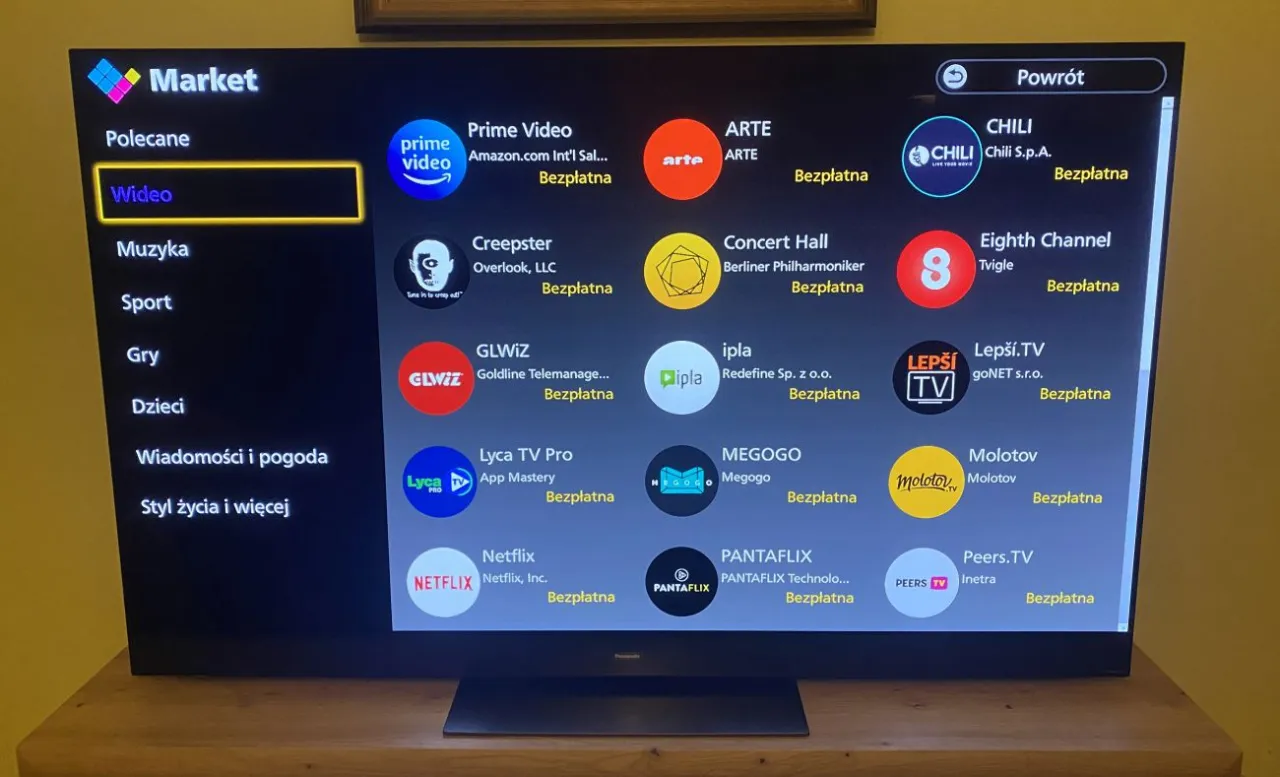
Rozwiązywanie problemów z instalacją aplikacji na telewizorze
Podczas pobierania aplikacji na telewizor Panasonic, mogą wystąpić różne problemy, które mogą uniemożliwić pomyślną instalację. Najczęściej spotykane błędy to problemy z połączeniem internetowym, niewystarczająca ilość wolnej pamięci oraz niekompatybilność aplikacji z modelem telewizora. Warto być świadomym tych kwestii, aby szybko je zidentyfikować i rozwiązać.Aby uniknąć frustracji, zawsze upewnij się, że Twój telewizor jest podłączony do stabilnego źródła internetu. Sprawdź również, czy na urządzeniu jest wystarczająco dużo miejsca na nową aplikację. Jeśli napotkasz komunikat o błędzie, warto skontaktować się z pomocą techniczną lub odwiedzić stronę wsparcia Panasonic, gdzie znajdziesz dodatkowe informacje.
Najczęstsze błędy podczas pobierania aplikacji i ich rozwiązania
Podczas pobierania aplikacji na telewizorze mogą wystąpić różne błędy, które mogą utrudnić ten proces. Oto kilka najczęstszych problemów oraz ich rozwiązania:
- Błąd połączenia z internetem: Sprawdź, czy telewizor jest prawidłowo podłączony do sieci Wi-Fi lub przewodowej.
- Niewystarczająca ilość pamięci: Usuń nieużywane aplikacje, aby zwolnić miejsce na nowe instalacje.
- Niekompatybilność aplikacji: Upewnij się, że aplikacja, którą próbujesz pobrać, jest zgodna z modelem Twojego telewizora.
- Problemy z aktualizacją oprogramowania: Zaktualizuj oprogramowanie telewizora w sekcji ustawień, aby zapewnić jego prawidłowe działanie.
- Region niedostępny: Sprawdź ustawienia regionu na telewizorze, aby upewnić się, że aplikacja jest dostępna w Twoim kraju.
Jak sprawdzić kompatybilność aplikacji z telewizorem Panasonic
Aby upewnić się, że konkretna aplikacja jest kompatybilna z Twoim telewizorem Panasonic, zacznij od sprawdzenia wymagań systemowych aplikacji. Zazwyczaj informacje te można znaleźć na stronie aplikacji w sklepie, który otworzyłeś na telewizorze. Warto również zwrócić uwagę na model swojego telewizora, ponieważ niektóre aplikacje mogą być dostępne tylko na nowszych wersjach urządzeń. Możesz także odwiedzić stronę internetową producenta, gdzie znajdziesz szczegółowe informacje o dostępności aplikacji dla różnych modeli telewizorów.
Jeśli aplikacja nie jest dostępna w sklepie, sprawdź, czy Twój telewizor ma zainstalowane najnowsze aktualizacje oprogramowania. Czasami starsze wersje oprogramowania mogą uniemożliwić pobranie nowych aplikacji. Ponadto, upewnij się, że region ustawiony na telewizorze odpowiada lokalizacji, w której próbujesz pobrać aplikację, ponieważ niektóre aplikacje mogą być ograniczone geograficznie.
| Komunikat o błędzie | Przyczyna | Rozwiązanie |
|---|---|---|
| Brak dostępnych aplikacji | Niekompatybilny model telewizora | Sprawdź wymagania aplikacji i model telewizora. |
| Błąd połączenia z internetem | Problemy z siecią Wi-Fi lub przewodową | Sprawdź połączenie internetowe lub zrestartuj router. |
| Aktualizacja wymagana | Stara wersja oprogramowania | Zaktualizuj oprogramowanie telewizora w ustawieniach. |
| Region niedostępny | Niewłaściwe ustawienia regionu | Ustaw region zgodnie z lokalizacją, w której chcesz pobrać aplikację. |
| Niewystarczająca pamięć | Zbyt mało wolnego miejsca na dysku | Usuń nieużywane aplikacje, aby zwolnić miejsce. |
Jak wykorzystać aplikacje do maksymalizacji doświadczeń z telewizorem Panasonic
Aby w pełni wykorzystać możliwości swojego telewizora Panasonic, warto zastanowić się nad integracją aplikacji z innymi urządzeniami w domu. Na przykład, wiele aplikacji do streamingu, takich jak Netflix czy YouTube, oferuje opcje synchronizacji z urządzeniami mobilnymi. Dzięki temu możesz łatwo przeglądać dostępne treści na telefonie, a następnie szybko przełączać się na telewizor, aby oglądać je na większym ekranie.
Co więcej, przyszłość telewizorów inteligentnych przynosi nowe możliwości, takie jak technologia sztucznej inteligencji, która może dostosowywać rekomendacje aplikacji i treści do Twoich preferencji. Zainstalowanie aplikacji, które korzystają z AI, może znacznie poprawić Twoje doświadczenie, dostosowując się do Twojego stylu oglądania i sugerując nowe filmy lub programy, które mogą Cię zainteresować. Warto również śledzić aktualizacje oprogramowania, aby być na bieżąco z nowymi funkcjami i możliwościami, które mogą pojawić się w Twoim telewizorze.





